La primera opción que tenemos es publicar nuestro informe en abierto, de forma que cualquier persona con el enlace adecuado pueda acceder a él. Para esto tenemos que abrir el informe en el Servicio Power BI y ejecutar, en el menú superior, la herramienta Archivo > Insertar informe > Publicar en la web (público):
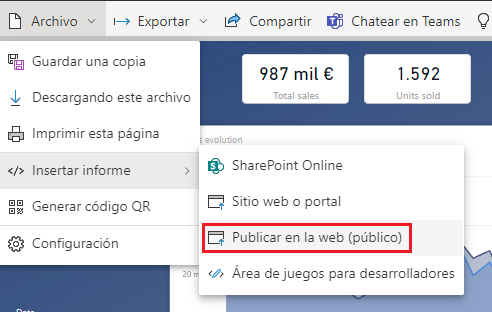
Se nos mostrará una ventana en la que se nos informa del tipo de compartición que se ejecutaría:
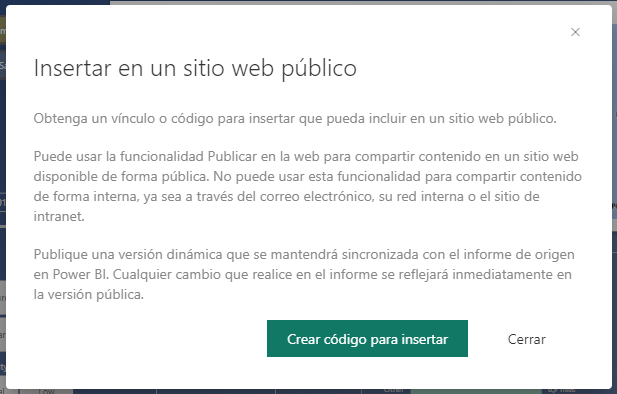
Si hacemos clic en el botón Crear código para insertar vuelve a mostrarse otra ventana, avisándonos de que cualquier persona podría eventualmente acceder a nuestro informe, y de que Microsoft podría mostrar nuestro informe en una galería pública:
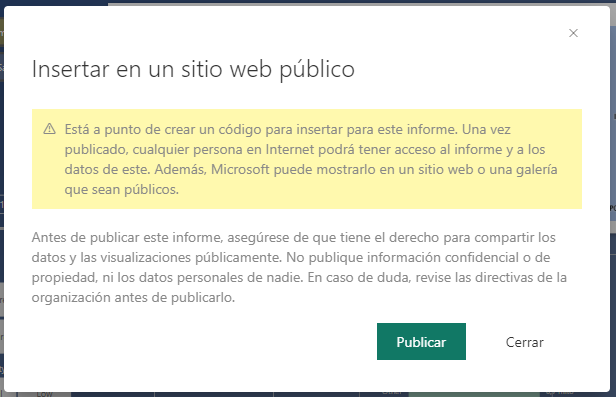
Un clic en Publicar ya lo habrá convertido en público, y se mostrarán las dos formas de acceder a él:
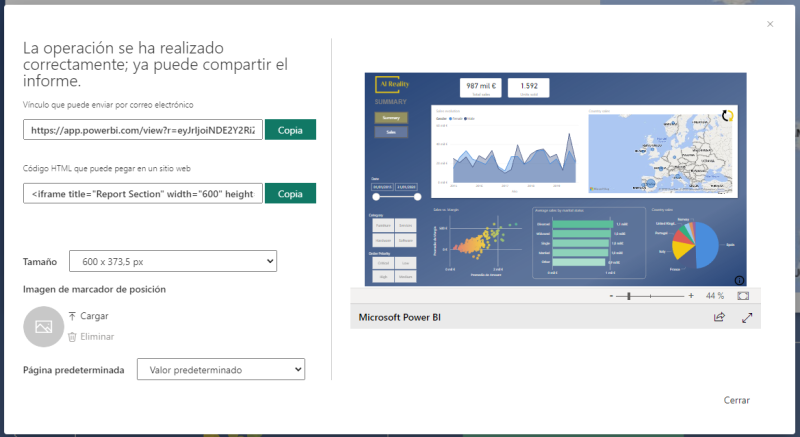
El primero es a través de una URL que está asociada al informe. Un botón en el botón Copia la copiaría al portapapeles.
El segundo es usando un “iframe”, código que nos permite insertar el informe en una página que ya exista. El botón Copia que se muestra a la derecha de esta segunda opción también copia el código en cuestión al portapapeles.
Por ejemplo, este es el resultado de insertar el iframe anterior en esta página:
Para compartir un informe de esta manera, necesitamos una licencia Pro o superior. Por el contrario, la persona que vaya a acceder no necesita ningún tipo de licencia, ni estar dada de alta en Power BI. Aun más, ni siquiera necesita saber qué es Power BI.